Sembla que tothom està a Snapchat avui dia, però els problemes d'inici de sessió poden frenar el vostre Snap Streak. És possible que no pugueu obtenir el vostre codi d'inici de sessió des de Snapchat mitjançant un missatge de text o una aplicació. Abans d'entrar en pànic, hauríeu de saber que aquest és un problema comú amb molts usuaris de Snapchat.
com volar un avió sense girar

Això també vol dir que hi ha una manera d'obtenir un codi de recuperació que us ajudarà a accedir al vostre compte.
Per obtenir més informació sobre els passos per crear un codi de recuperació i per què és essencial per als amants de Snapchat, no aneu enlloc.
Creació d'un codi de recuperació per a Snapchat
Podeu crear un codi de recuperació per a Snapchat en només uns minuts. Aquests són els passos:
- Inicieu la vostra aplicació Snapchat.

- Toqueu la icona del vostre perfil a l'extrem superior esquerre.

- Feu clic a 'Configuració' a l'extrem superior dret.

- Seleccioneu 'Autenticació de dos factors' (si encara no ho heu fet).

- Toqueu 'Codi de recuperació' i després 'Genera codi'.
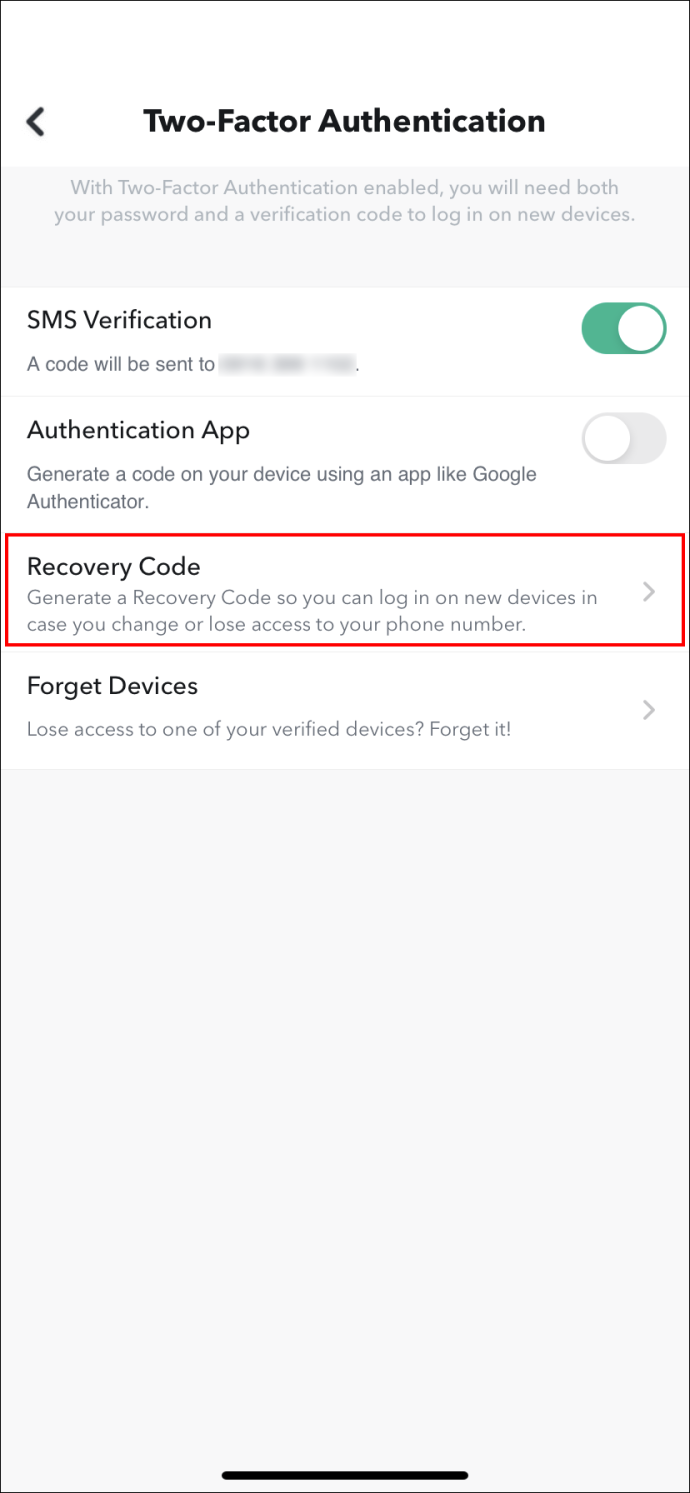
- Introduïu la vostra contrasenya de Snapchat per verificar que sou vosaltres.
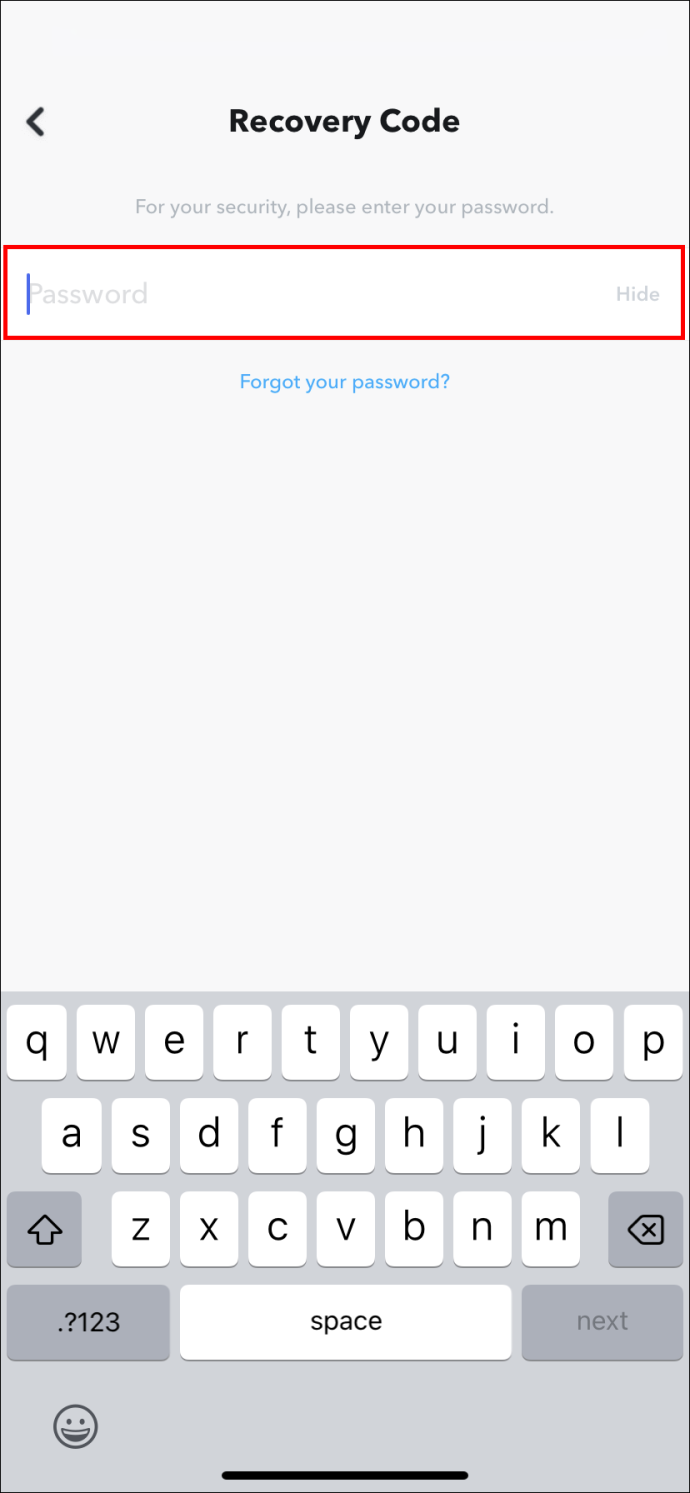
- Deseu el vostre codi i manteniu-lo accessible en tot moment.
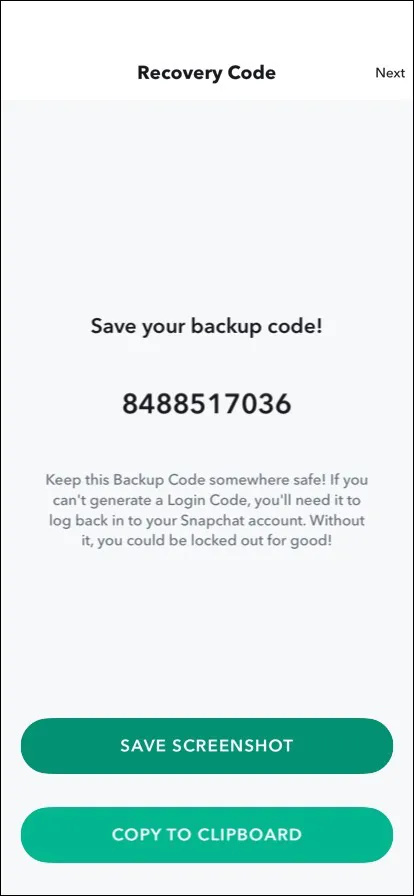
Consell Pro de Codi de recuperació
Es recomana als usuaris de Snapchat que desin el seu codi de recuperació en una cartera xifrada, com LastPass, per motius de seguretat.
No hauríeu d'enviar-vos la contrasenya per correu electrònic. Si el vostre correu electrònic és piratejat, l'atacant accedirà ràpidament al vostre compte de Snapchat i podrà comprometre les dades sensibles.
A més, no podreu rebre ni el vostre codi de recuperació ni el codi de verificació per correu electrònic. Per rebre aquest codi, heu de tenir accés al vostre compte de Snapchat. Aquesta és una raó prou bona per fer-ho quan creeu el vostre compte.
Manteniu aquest codi de recuperació a prop. Si el perds, Snapchat no oferirà suport per recuperar-lo.
Ús d'un codi de recuperació per a Snapchat
Si arriba el moment, aquí teniu com iniciar sessió al vostre Snapchat mitjançant un codi de recuperació en quatre passos:
- Inicieu la vostra aplicació Snapchat.

- Introduïu el vostre nom d'usuari i contrasenya i feu clic a iniciar sessió.
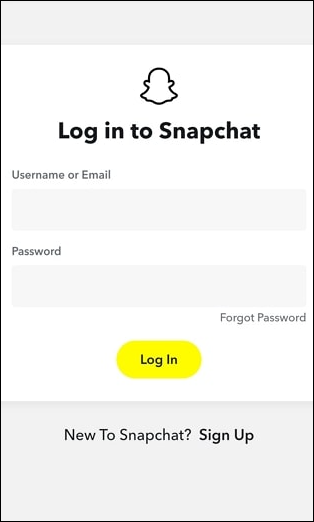
- Introduïu la vostra contrasenya de recuperació.
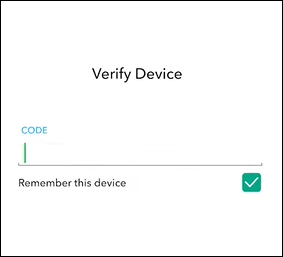
- Un cop utilitzeu el vostre codi, tancarà automàticament l'autenticació de dos factors al vostre dispositiu d'inici de sessió.
Configuració de l'autenticació de dos factors a Snapchat
La configuració de l'autenticació de dos factors (TFA) és crucial per obtenir un codi de recuperació de Snapchat. Aquests són els passos per configurar l'autenticació de dos factors si encara no ho heu fet:
- Inicieu la vostra aplicació Snapchat i aneu al vostre perfil.

- Toqueu 'Configuració'.

- Desplaceu-vos cap avall per trobar 'Autenticació de dos factors' i feu-hi clic.

- Un cop llegiu una breu introducció, feu clic a 'Continua'.
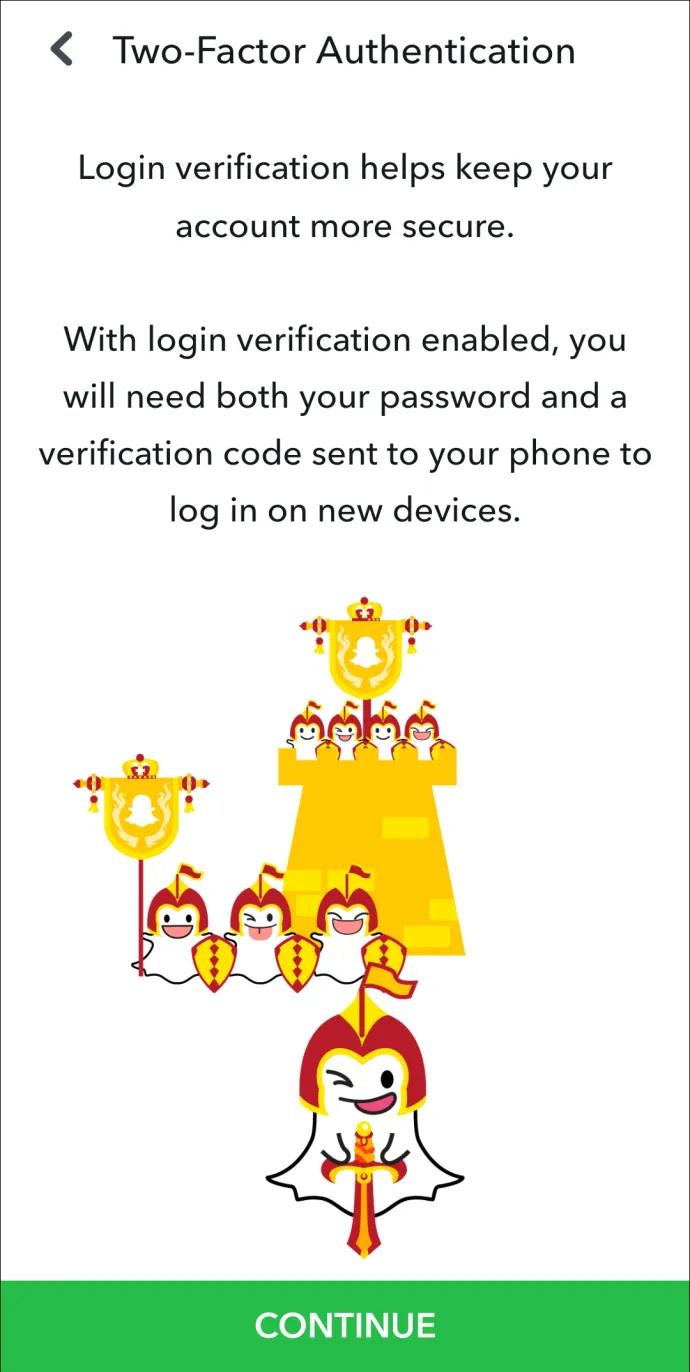
- Feu clic a 'Aplicació d'autenticació'.
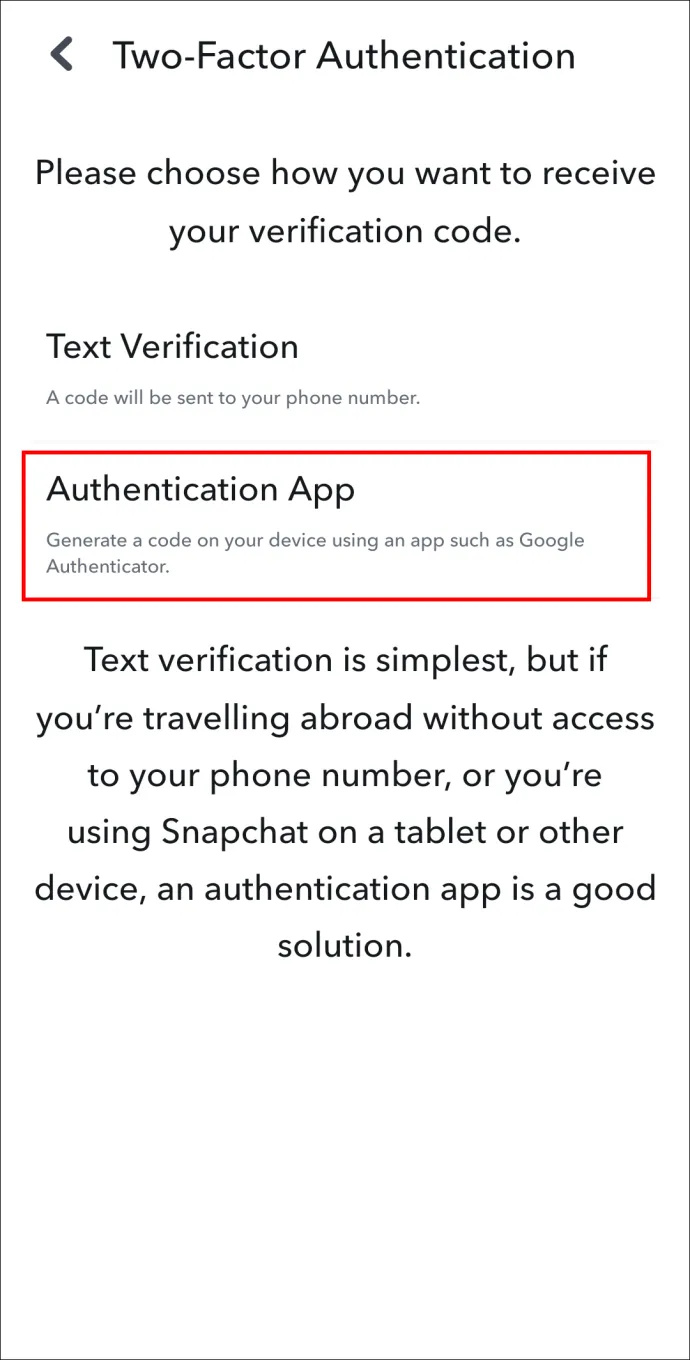
- Trieu si voleu configurar-lo automàticament, manualment o cercant una aplicació.
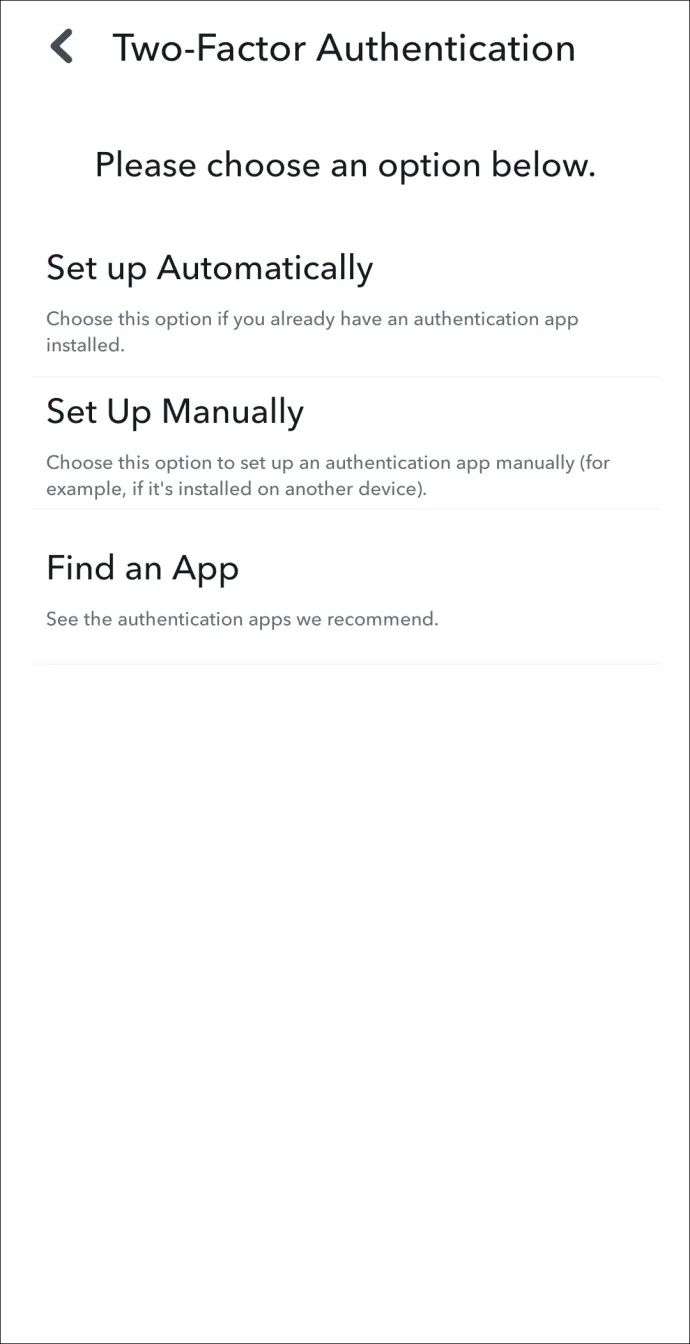
L'opció d'aplicació es recomana per a aquells que no sempre porten els seus telèfons però tenen Snapchat instal·lat en altres dispositius.
Maneres de perdre el vostre compte de Snapchat
Hi ha la possibilitat que pugueu perdre el vostre compte de Snapchat si es produeix una de les situacions següents:
- Perds el teu telèfon.
- Canvieu el número connectat al vostre Snapchat.
- Per restaurar el telèfon, aneu a la configuració de fàbrica.
- Perds/elimines l'aplicació d'autenticació que conté l'autenticació de dos passos.
El meu Snapchat no funciona
Hi ha una alta probabilitat que actualment tingueu problemes amb el vostre Snapchat. No enviarà ni obrirà Snaps ni missatges de text d'altres persones, triga massa a carregar-se o t'expulsen de l'aplicació.
Si aquests són els problemes amb què esteu tractant, aquí teniu algunes solucions senzilles.
- Tanqueu la sessió del vostre compte de Snapchat i torneu a iniciar la sessió.
- Comproveu si la vostra connexió a Internet és estable.
- Inspeccioneu els vostres permisos de Snapchat (fotos, ubicació, càmera, dades mòbils, etc.)
- Torneu a instal·lar la vostra aplicació al Google Play o Apple App Store .
- Comproveu si Snapchat no té això lloc web .
Recupereu el vostre compte amb aquest codi
Si no podeu accedir al vostre codi d'inici de sessió des d'un text o una aplicació, podeu obtenir un codi de recuperació de Snapchat. Un cop ho aconsegueixis, assegureu-vos de mantenir-lo en un lloc segur. Pots perdre l'accés al teu compte de Snapchat si perds aquest codi.
Tens un codi de recuperació per al teu Snapchat? Es guarda en un lloc segur? Deixa un comentari a continuació.


![[MILLOR REPARACIÓ] Errors 'Pàgina_fault_in_nonpagada' a Windows 10](https://www.macspots.com/img/windows-os/48/page_fault_in_nonpaged_area-errors-windows-10.jpg)






